
如今,手机已成为现代人必不可少的工具,使用频率越来越高,里面必然存储了许多重要信息。
为了避免因iOS系统升级、刷机或其他故障造成数据丢失,一定要提前做好数据备份。那么,iPhone手机数据该如何备份呢?
对于资深果粉来说,这并不什么难事。但对于小白用户,还是有点复杂。今天小编给大家整理了iPhone数据备份的两种方法,一起来看看吧!
对于iPhone用户,最简单直接的备份方式就是使用iCloud,也就是苹果设备自带的云存储空间。即使iPhone损坏或者丢失,也可以通过在其他设备上登录iCloud账号进行数据恢复。
打开【设置】,点击最上方的【Apple ID、iCloud、媒体与购买项目】,然后点击【iCloud】。
登录你的苹果ID账号密码,验证完成后,在弹出的是否与iCloud合并数据,点击【合并】,系统会显示【正在储存】。
接下来,系统会提示是否启用【查找我的iPhone】,点击【好】继续。
设置完成后,点击【储存与备份】,打开【iCloud云备份】,然后点击【立即备份】即可。
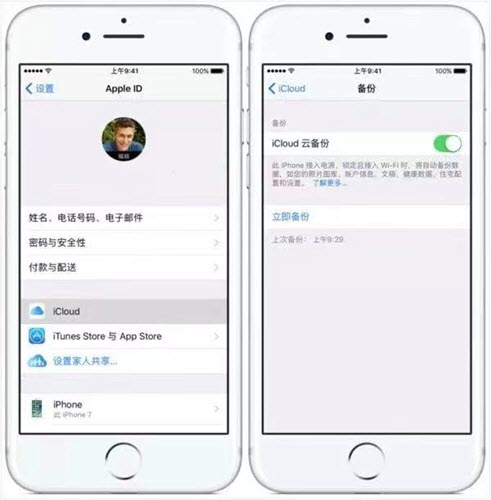
注意:
iCloud云备份的免费容量是有限的,只有5GB。如果手机数据过多,可能需要付费增加额外容量。
iCloud备份是通过无线网络将备份数据同步到iCloud云盘,因此备份速度受网速限制比较大。
如果担心个人隐私,不想使用iCloud云备份,也可以选择使用苹果官方软件iTunes,将手机里的重要数据直接备份到电脑。你还可以对备份进行加密,安全性更强。
从苹果官网下载iTunes到电脑上,安装成功后打开软件。用数据线将iPhone连接到电脑。
等待iTunes识别设备,然后点击左上角的iPhone图标进入【摘要】,就可以看到设备的相关信息。
在【备份】区域选单中,选择【本电脑】,然后点击【立即备份】,等待数据备份完成即可。
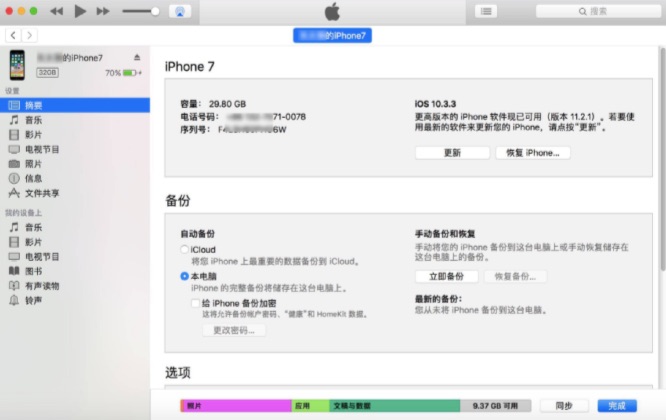
注意:
使用iTunes软件无法实时备份,而且资料越多备份需要的时间也会越长。
iTunes备份属于整机数据备份,用户不能直接查看备份好的数据或者将某一项数据单独导出。
如果你不小心误删了iPhone上的重要数据,但是从来没有备份过手机,不用担心。这种情况下,我们只需借助专业的三方软件,例如丰科苹果数据恢复工具深度扫描设备上的数据进行恢复即可。
这个工具支持恢复多种类型数据,例如通讯录、短信、照片、视频、微信聊天记录、笔记、语音备忘录、Safari浏览记录等等。完全兼容最新的iOS 16和iPhone 14等苹果设备。此外,这个工具还提供免费试用版,允许用户在恢复前预览所有可恢复的数据。赶紧下载试一试吧!

关注丰科软件,持续为您提供优质软件和问题解决方案!